Verwenden des Features „Verbindung diagnostizieren“ in der SSIS Integration Runtime
GILT FÜR: Azure Data Factory
Azure Data Factory  Azure Synapse Analytics
Azure Synapse Analytics
Tipp
Testen Sie Data Factory in Microsoft Fabric, eine All-in-One-Analyselösung für Unternehmen. Microsoft Fabric deckt alle Aufgaben ab, von der Datenverschiebung bis hin zu Data Science, Echtzeitanalysen, Business Intelligence und Berichterstellung. Erfahren Sie, wie Sie kostenlos eine neue Testversion starten!
Es treten möglicherweise Fehler beim Ausführen von SSIS-Paketen (SQL Server Integration Services) in der SSIS-Integration Runtime auf. Diese Probleme treten besonders dann auf, wenn Ihre SSIS-Integration Runtime dem virtuellen Azure-Netzwerk beitritt.
Verwenden Sie zum Beheben von Konnektivitätsproblemen das Feature Verbindung diagnostizieren, um Verbindungen zu testen. Sie finden dieses Feature auf der Seite „Überwachung“ der SSIS-Integration Runtime im Azure Data Factory-Portal.
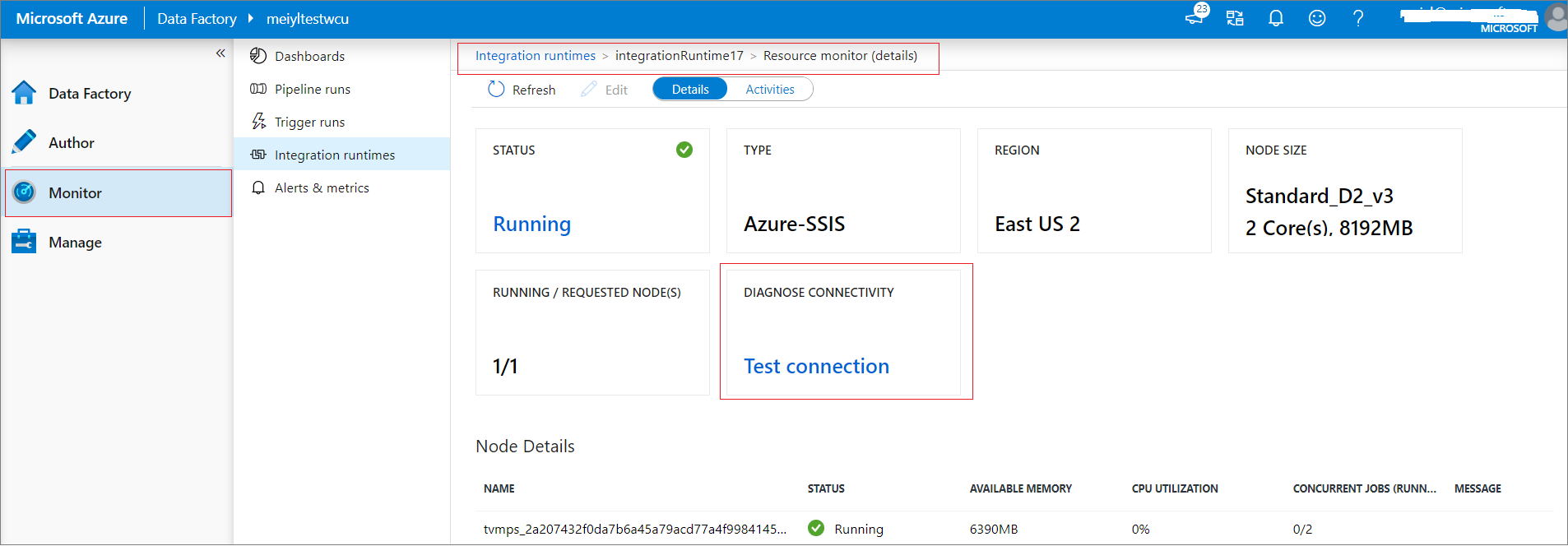
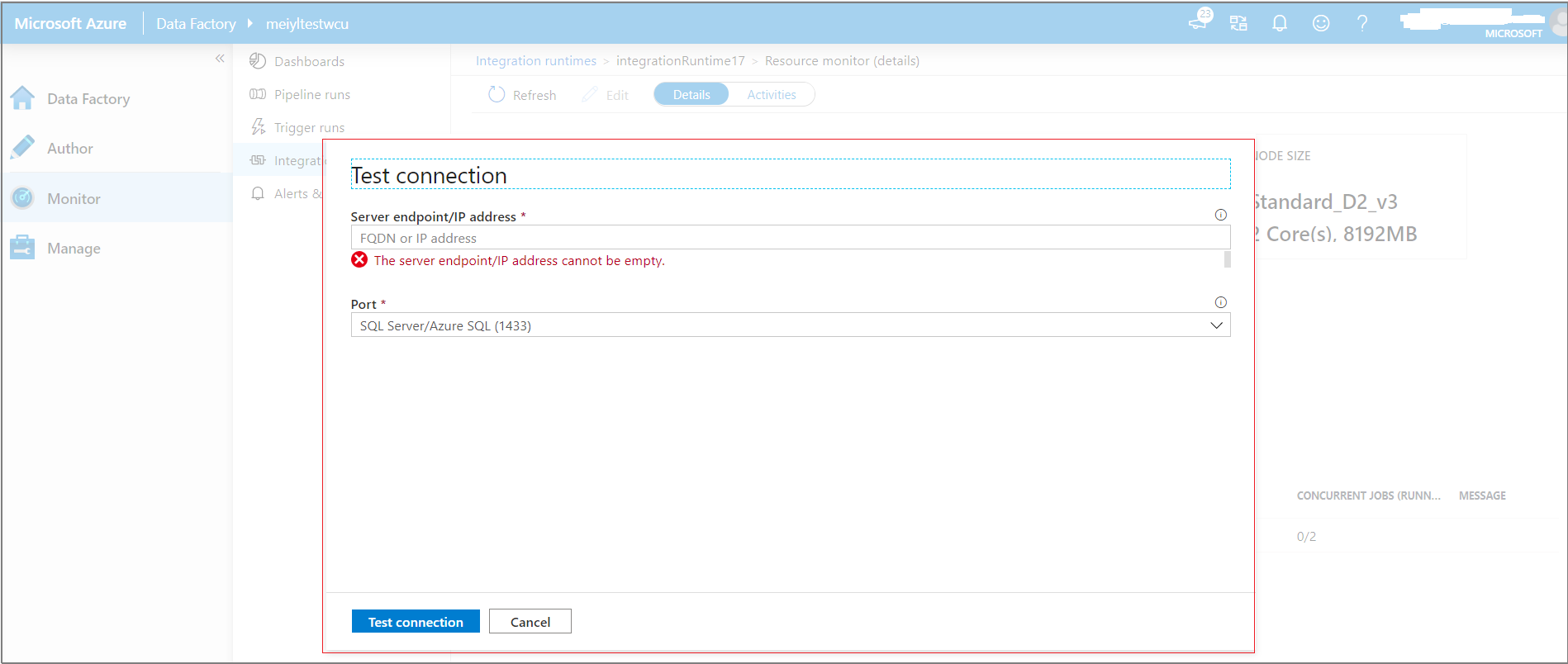
In den folgenden Abschnitten erfahren Sie mehr über die beim Testen von Verbindungen am häufigsten auftretenden Fehler. In jedem Abschnitt wird Folgendes beschrieben:
- Fehlercode
- Fehlermeldung
- Mögliche Ursachen des Fehlers
- Empfohlene Lösungen
Fehlercode: InvalidInput
- Fehlermeldung: „Überprüfen Sie, ob die Eingabe korrekt ist.“
- Mögliche Ursache: Ihre Eingabe ist falsch.
- Empfehlung: Überprüfen Sie die Eingabe.
Fehlercode: FirewallOrNetworkIssue
- Fehlermeldung: „Überprüfen Sie, ob dieser Port auf der Firewall/dem Server/der NSG geöffnet und das Netzwerk stabil ist.“
- Mögliche Ursachen:
- Der Server öffnet den Port nicht.
- Ihrer Netzwerksicherheitsgruppe wird der ausgehende Datenverkehr auf diesem Port verweigert.
- Dieser Port wird von Ihrer NVA, von Azure Firewall oder der lokalen Firewall nicht geöffnet.
- Empfehlungen:
- Öffnen Sie den Port auf dem Server.
- Aktualisieren Sie die Netzwerksicherheitsgruppe, sodass ausgehender Datenverkehr über diesen Port zugelassen ist.
- Öffnen Sie diesen Port auf der NVA, in Azure Firewall oder in der lokalen Firewall.
Fehlercode: MisconfiguredDnsSettings
- Fehlermeldung: „Wenn Sie Ihren eigenen DNS-Server in dem VNET verwenden, das mit Ihrer Azure-SSIS IR verknüpft ist, überprüfen Sie, ob er Ihren Hostnamen auflösen kann.“
- Mögliche Ursachen:
- Es besteht ein Problem mit Ihrem benutzerdefinierten DNS.
- Sie verwenden keinen vollqualifizierten Domänennamen (Fully Qualified Domain Name, FQDN) für Ihren privaten Hostnamen.
- Empfehlungen:
- Beheben Sie Ihr Problem mit dem benutzerdefinierten DNS, um sicherzustellen, dass er den Hostnamen auflösen kann.
- Verwenden Sie den vollqualifizierten Domänenname. Die Azure-SSIS IR fügt nicht automatisch Ihr DNS-Suffix an. Verwenden Sie beispielsweise <Ihr privater Server>.contoso.com anstelle von <Ihr privater Server>.
Fehlercode: ServerNotAllowRemoteConnection
- Fehlermeldung: „Überprüfen Sie, ob der Server TCP-Remoteverbindungen über diesen Port zulässt.“
- Mögliche Ursachen:
- Ihre Serverfirewall lässt keine TCP-Remoteverbindungen zu.
- Ihr Server ist nicht online.
- Empfehlungen:
- Lassen Sie TCP-Remoteverbindungen über die Serverfirewall zu.
- Starten Sie den Server.
Fehlercode: MisconfiguredNsgSettings
- Fehlermeldung: „Stellen Sie sicher, dass die NSG Ihres VNET ausgehenden Datenverkehr über diesen Port zulässt. Wenn Sie Azure ExpressRoute und/oder eine UDR verwenden, überprüfen Sie, ob dieser Port auf Ihrer Firewall/Ihrem Server geöffnet ist.“
- Mögliche Ursachen:
- Ihrer Netzwerksicherheitsgruppe wird der ausgehende Datenverkehr auf diesem Port verweigert.
- Dieser Port wird von Ihrer NVA, von Azure Firewall oder der lokalen Firewall nicht geöffnet.
- Empfehlung:
- Aktualisieren Sie die Netzwerksicherheitsgruppe, sodass ausgehender Datenverkehr über diesen Port zugelassen ist.
- Öffnen Sie diesen Port auf der NVA, in Azure Firewall oder in der lokalen Firewall.
Fehlercode: GenericIssues
- Fehlermeldung: „Fehler bei Testverbindung aufgrund generischer Probleme.“
- Mögliche Ursache: Bei der Testverbindung ist ein allgemeines vorübergehendes Problem aufgetreten.
- Empfehlung: Wiederholen Sie die Testverbindung später. Wenden Sie sich an das Azure Data Factory-Supportteam, wenn auch bei der Wiederholung des Vorgangs Probleme auftreten.
Fehlercode: PSPingExecutionTimeout
- Fehlermeldung: „Timeout bei Testverbindung, versuchen Sie es später noch mal.“
- Mögliche Ursache: Timeout bei Testen der Konnektivität.
- Empfehlung: Wiederholen Sie die Testverbindung später. Wenden Sie sich an das Azure Data Factory-Supportteam, wenn auch bei der Wiederholung des Vorgangs Probleme auftreten.
Fehlercode: NetworkInstable
- Fehlermeldung: „Die Testverbindung ist wg. Netzwerkinstabilität unregelmäßig.“
- Mögliche Ursache: Vorübergehendes Netzwerkproblem.
- Empfehlung: Überprüfen Sie, ob das Server- oder Firewallnetzwerk stabil ist.